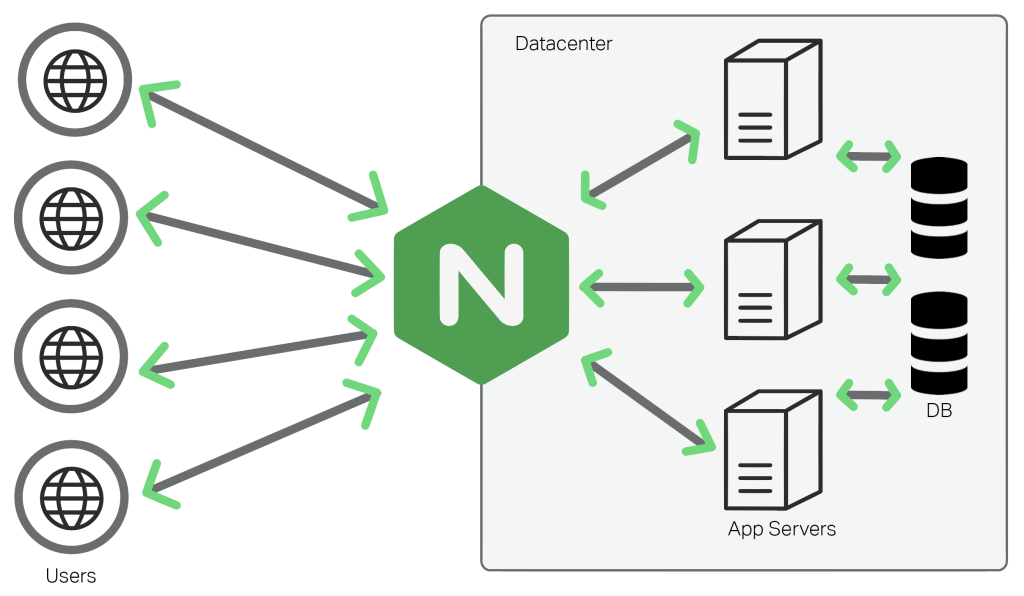Mặc định Windows server sẽ yêu cầu người dùng phải đặt password và phải có có độ khó, khi shutdown máy phải khai báo qua Shutdown Event Tracker, không cho phép người dùng shutdown máy từ khi chưa log on vào hệ thống. Những việc này sẽ gây nhiều phiền toái khi chúng ta chỉ dùng hệ điều hành thực hành các lab.
Tắt Display Shutdown Event Tracker:
Chúng ta có thể bỏ những tính năng này để việc sử dụng trở nên đơn giản hơn. Để thay đổi các tính năng này, chúng ta thực hiện mở Local Group Policy Editor bằng cách nhấn tổ hợp phím Windows (start)+R để mở hợp thoại Run, tiếp theo gõ vào trong Run dòng lệnh gpedit.msc.

Mặc định, hệ thống sẽ yêu cầu người dùng phải chọn một lý do để tắt máy, việc này sẽ hỗ trợ người quản trị ghi nhận các lần shutdown máy, nhưng trong trường hợp chỉ dùng hệ điều hành để thực hành chúng ta có thể khóa tính năng này đi.
![]()
Trong Local Gruop Policy Editor chọn Computer Configuration -> Administrative Templates -> System Chọn Disabled tại dòng Display Shutdown Event Tracker.
![]()
Bỏ Group Policy yêu cầu password khó và đổi password định kỳ:
Windows server cũng yêu cầu khắc khe về password, phải có độ khó, việc này sẽ làm việc đăng nhập qua lại giữa các user trong quá trình test thực hành cũng trở nên phức tạp hơn, để tối ưu hóa chúng ta có thể chỉnh các chính sách dể hơn.

Trong Local Gruop Policy Editor chọn Computer Configuration -> Windows Settings -> Security Settings -> Account Policies -> Password Policy, sau đó chúng ta có thể tùy chỉnh như trong hình.

Cho phép shutdown máy tính khi chưa logon:
Để cho phép người dùng có thể tắt máy nhanh chống ngay khi chưa log on vào hệ thống, trong Local Gruop Policy Editor chọn Computer Configuration -> Windows Settings -> Security Settings -> Local Policies -> Security Options, tại dòng Shutdown: Allow system to be shutdown without having to log on bật lên Enabled

Tắt tổ hợp phím Ctrl_Atl_Delete mỗi khi đang nhập vào hệ thống:
Trong Local Gruop Policy Editor chọn Computer Configuration -> Windows Settings -> Security Settings -> Local Policies -> Security Options, tại dòng Interactive logon: Do not require CTRL+ATL+DEL bật lên Enabled

Để áp dụng các chính sách được thay đổi gpupdate /force

Trên đây là một số thao tác giúp việc dùng Windows server trở nên dể dàng hơn trong quá trình thực hiện các bài thực hành. Lưu ý đây đang là Local Policy khi Windows chưa được nâng cấp lên Domain, và sau khi lên Domain, thì các chính sách này vẫn còn giá trị trên chính máy tính đang chạy Windows server đã được thiết lập các Policy này trong Domain Default Policy.
Trong trường hợp máy đã lên domain xong và bạn muốn điều chỉnh những chính sách này thì bạn phải truy cập vào Group Policy Managerment và chọn vào Domain Default Policy để chỉnh sửa, cách thức cũng tương tự như trên.
Cho phép người dùng bình thường logon máy Domain Controller (Allow logon locally):
Mặc định khi Windows Server đã nâng cấp lên Domain Controller thì các user thông thường, không có quyền Administrator trên hệ thông, sẽ không được phép logon trên máy Domain Controller, trong một số trường hợp cân test thì bạn có thể cho phép user hoặc một group mà bạn muốn cho phép logon vào máy Domain Controller.
Trong Group Policy Managerment, click phải lên Default Domain Controllers Policy chọn Edit. Trong Group Policy Managerment Editor, chọn lên Computer >Policies > Windows Settings > Local Policies > User Right Assigment > Click phải chọn Properties trên Allow log on locally.

Tắt IE Enhanced Security Configuration:
Trong trường hợp bạn không cài đặt trình duyệt khác như Chrome hay Firefox, bạn cần tắt tính năng IE Enhanced Security Configuration, tính năng này cho phép lọc các kết nối an toàn được cho phép. Trong Server manager -> Local Server -> tìm đến dòng IE Enhanced Security Configuration, mặc định tính năng này ở chế độ On, bạn chuyển qua chế độ Off.